

By Vernon Roderick, Last updated: January 11, 2024
WhatsApp o WhatsApp Messenger è una popolare applicazione di messaggistica mobile di proprietà di Facebook che consente agli utenti di scambiare messaggi in qualsiasi parte del mondo. Ecco anche un articolo su Messaggi archiviati e non archiviati di Facebook. Se sei interessato, puoi dare un'occhiata.
A volte, gli utenti incontreranno il problema WhatsApp non disponibile causato da una serie di fattori discussi in questo articolo. Inoltre, questo ti guiderà su come risolvere lo stato di non disponibilità di WhatsApp specifico per lo scenario che hai riscontrato.
Parte 1. Quali sono le cause dello stato di non disponibilità di WhatsAppParte 2. Come risolvere WhatsApp non disponibile
Ecco alcuni degli scenari che potrebbero causare il WhatsApp stato non disponibile. Inoltre, le chiamate WhatsApp non sono disponibili per video o audio.
Se riscontri l'errore sullo stato WhatsApp Non disponibile, segui i passaggi seguenti su come risolverlo che dipende dallo scenario specifico che stai riscontrando.
Scenario: Tu o il tuo contatto non siete connessi alla rete o a Internet.
Come connettersi a Internet utilizzando a Wi-Fi connessione:
Passaggio 01: sul tuo cellulare, vai a Impostazioni.
Passo 02: Vai a Schede SIM e reti mobili, o Connessioni > Utilizzo dati, o Altro > Reti mobili.
Passo 03: Vai a Reti wireless or Wi-Fi.
Passaggio 04: selezionare una rete wireless dai risultati.
Passaggio 05: digitare la password di rete quando richiesto.
Passaggio 06: toccare il Connettiti pulsante.
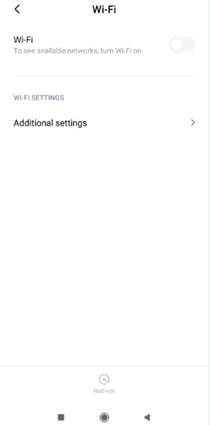
Come connettersi a Internet utilizzando una connessione dati mobile:
Passaggio 01: sul tuo cellulare, vai a Impostazioni.
Passo 02: Vai a Reti wireless or Wi-Fi.
Passo 03: Vai a Schede SIM e reti mobili, o Connessioni > Utilizzo dati, o Altro > Reti mobili.
Passaggio 04: toccare il Dati mobili cursore per accenderlo (di colore verde).
Scenario: Sei stato bloccato nel telefono del tuo contatto rendendo WhatsApp non disponibile. Pertanto, non sarai in grado di effettuare chiamate a quel numero. La videochiamata va bene così come i messaggi collegati al numero.
Il tuo numero di telefono è bloccato nel telefono del tuo contatto o in WhatsApp. Se questo è accidentale, puoi richiedere al tuo contatto di sbloccare il tuo numero. Saprai che sei bloccato in WhatsApp se riscontri un errore e non puoi aggiungere il tuo contatto a un gruppo.
Inoltre, quando hai inviato un messaggio, non viene consegnato (mostra solo un segno di spunta).
Come sbloccare il contatto in WhatsApp:
Passaggio 01: sul tuo cellulare, apri WhatsApp.
Passaggio 02: tocca l'icona Menu - i tre punti situati in alto a destra dello schermo.
Passo 03: Seleziona Impostazioni.
Passo 04: toccare Profilo.
Passo 05: toccare Privacy.
Passo 06: Seleziona bloccato contatti.
Passaggio 07: verrà visualizzato l'elenco dei contatti bloccati. Tocca e tieni premuto il nome del contatto bloccato che desideri sbloccare.
Passaggio 08: verrà visualizzato un pop-up. Tocca su sbloccare.
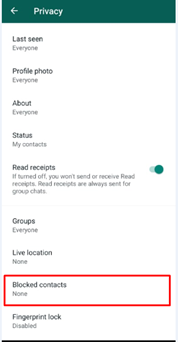
Come sbloccare il numero di telefono nel telefono:
Passaggio 01: sul tuo cellulare, apri il Telefono app.
Passaggio 02: tocca l'icona Menu - i tre punti situati in alto a destra dello schermo.
Passo 03: Vai a Impostazioni.
Passo 04: toccare Numeri bloccati.
Passaggio 05: verrà visualizzato l'elenco dei numeri bloccati. Tocca il numero bloccato che desideri sbloccare.
Passaggio 06: verrà visualizzato un pop-up. Tocca su sbloccare.
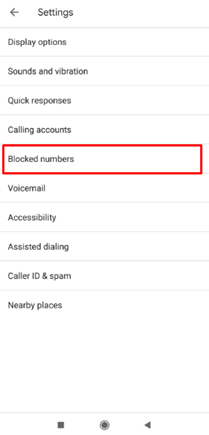
Scenario: Tu o il tuo contatto non avete aggiornato l'applicazione WhatsApp risultando non disponibile.
Per aggiornare WhatsApp, ecco i passaggi:
Passaggio 01: sul telefono cellulare, avviare il Google Play Store or App Store.
Passaggio 02: cercare Whatsapp messenger.
Passaggio 03: toccare il Whatsapp messenger.
Passaggio 04: toccare il aggiornare pulsante.
Passaggio 05: gli aggiornamenti verranno scaricati e installati sul telefono cellulare.
Scenario: Si è verificato un problema con il server WhatsApp.
Contatta l'assistenza WhatsApp sul suo sito web. Puoi farlo anche dalle impostazioni di WhatsApp.
Passaggio 01: sul tuo cellulare, apri WhatsApp.
Passaggio 02: tocca l'icona Menu - i tre punti situati in alto a destra dello schermo.
Passo 03: Seleziona Impostazioni.
Passo 04: toccare Aiuto.
Passo 05: toccare Contattaci
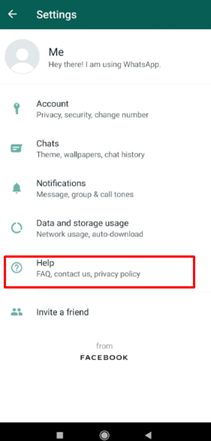
Scenario: La modalità Non disturbare è abilitata sul telefono cellulare.
Passaggio 01: sul tuo cellulare, vai a Impostazioni.
Passo 02: toccare Suoni.
Passaggio 03: impostare il file Non disturbare modalità disattivata.
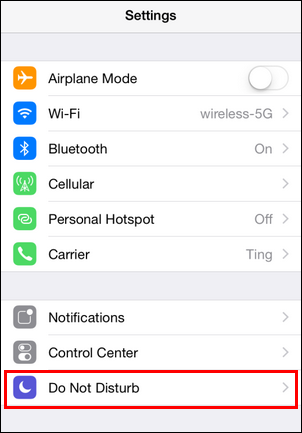
Scenario: La connessione Wi-Fi o il firewall sta bloccando WhatsApp.
Le chiamate WhatsApp non sono disponibili su alcune reti Wi-Fi o mobili. Potrebbe essere bloccato o non configurato correttamente. Per risolvere questo problema, segui i passaggi seguenti:
Passaggio 01: Chiudi WhatsApp (se aperto)
Passaggio 02: disattiva la rete Wi-Fi o la connessione dati mobile.
Se stai utilizzando una connessione dati mobile, disattivala e connettiti alla rete Wi-Fi.
Passaggio 01: sul tuo cellulare, vai a Impostazioni.
Passo 02: Vai a Schede SIM e reti mobili, o Connessioni > Utilizzo dati, o Altro > Reti mobili.
Passaggio 03: toccare il Dati mobili cursore per spegnerlo (di colore grigio).
Passaggio 04: tocca la freccia per tornare indietro.
Passo 05: Vai a Reti wireless or Wi-Fi.
Passaggio 06: selezionare una rete wireless dai risultati.
Passaggio 07: digitare la password di rete quando richiesto.
Passaggio 08: toccare il Connettiti pulsante.
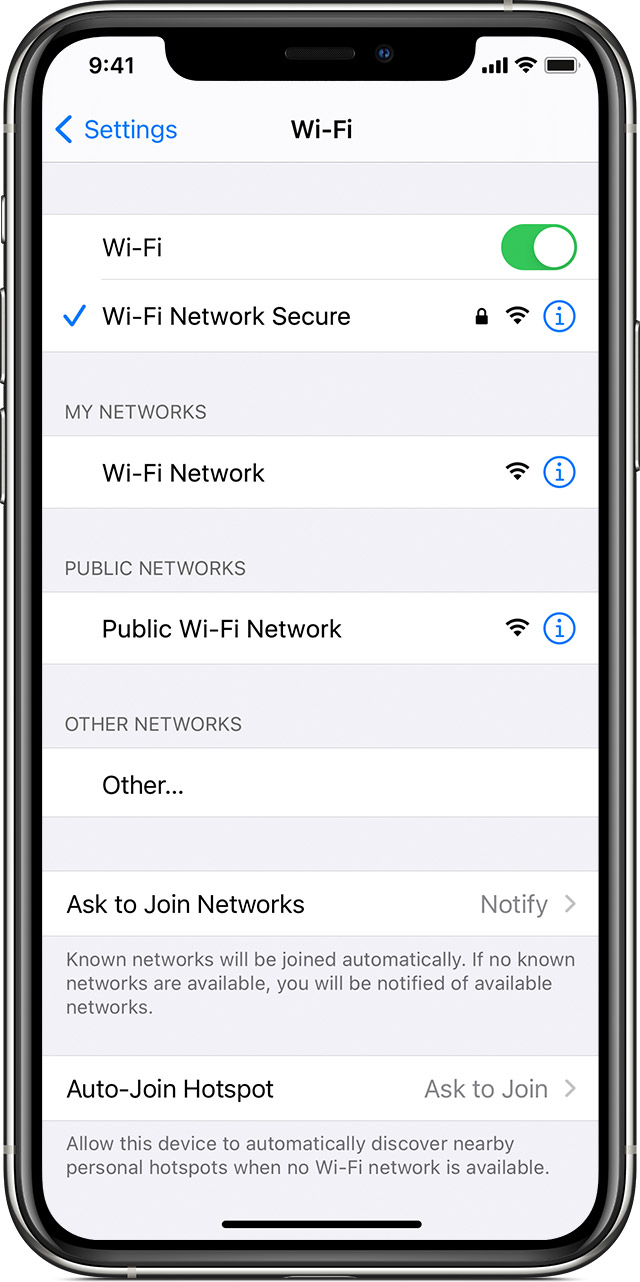
Se stai utilizzando una rete Wi-Fi, disattivala e connettiti alla connessione dati mobile.
Passaggio 01: sul tuo cellulare, vai a Impostazioni.
Passo 02: Vai a Reti wireless or Wi-Fi.
Passaggio 03: toccare il Wi-Fi cursore per spegnerlo (di colore grigio).
Passo 04: Vai a Schede SIM e reti mobili, o Connessioni > Utilizzo dati, o Altro > Reti mobili.
Passaggio 05: toccare il Dati mobili cursore per accenderlo (di colore verde).
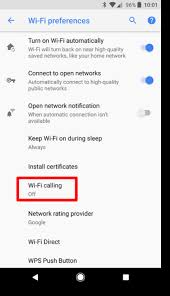
Un'alternativa è accedere ai dati mobili o al Wi-Fi in Impostazioni rapide:
Passaggio 01: scorrere verso il basso dalla parte superiore dello schermo per visualizzare le impostazioni rapide.
Passaggio 02: tocca l'icona Wi-Fi o dati mobili per attivarla o disattivarla.
Persone anche leggereUna guida per il root del tuo Samsung S9Correzione "Impossibile creare un volume di preavvio per l'installazione di APFS"
WhatsApp è un'importante applicazione mobile utilizzata principalmente dalle persone per chattare messaggi, condividere documenti e file multimediali ed effettuare chiamate in video o audio. Per evitare la perdita di dati, è possibile utilizzare strumenti per trasferisci WhatsApp sul tuo iPhone.
Ma a volte gli utenti riscontrano un problema come WhatsApp non è disponibile. Ciò include le chiamate WhatsApp in audio e video. Per risolvere questo problema, seguire le istruzioni dettagliate in questo articolo sullo scenario specifico che si è verificato.
Scrivi un Commento
Commento
FoneDog Android Toolkit
Recuperare i file cancellati dai telefoni Android e tablet.
Scarica Gratis Scarica GratisArticoli Popolari
/
INTERESSANTENOIOSO
/
SEMPLICEDIFFICILE
Grazie! Ecco le tue scelte:
Excellent
Rating: 4.7 / 5 (Basato su 89 rating)